注:
アトリビュートがロックされていると編集できず、アトリビュート エディタ(Attribute Editor)とチャネル ボックス(Channel Box)ではグレー表示されます。
チャネルをチャネル ボックス(Channel Box)でロックするには
- チャネル ボックス(Channel Box)で、チャネルを選択します。
- チャネルを右クリックし、表示されるメニューから選択項目のロック(Lock Selected)を選択します。
チャネルをチャネル コントロール(Channel Control)メニューでロックするには
- を選択します。
チャネル コントロール(Channel Control)エディタが表示されます。
- ロック(Locked)タブをクリックして、ロック(Locked)リストと非ロック(Non Locked)リストを表示します。
- チャネルを選択して
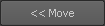 (Move)をクリックし、状態をロック(locked)に変更します。
(Move)をクリックし、状態をロック(locked)に変更します。 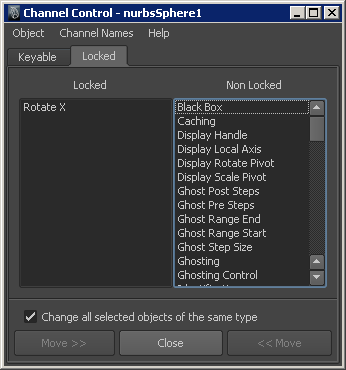
アトリビュートをチャネル コントロール(Channel Control) ウィンドウのロック(Locked)タブで管理する処理方法は、キー設定可(Keyable)タブでの操作方法と同じです。
注:ロック(Locked)アトリビュートは、アトリビュート エディタ(Attribute Editor)から、ロックされたアトリビュートのフィールドで右クリックすることでもロック解除できます。
チャネルをチャネル ボックス(Channel Box)でロック解除するには
- チャネル ボックス(Channel Box)で、チャネルを選択します。
- チャネルを右クリックし、表示されたメニューから選択項目のロック解除(Unlock Selected)を選択します。
チャネルをチャネル コントロール(Channel Control)メニューでロック解除するには
- を選択します。
チャネル コントロール(Channel Control)エディタが表示されます。
- ロック(Locked)タブをクリックして、ロック(Locked)リストと非ロック(Non Locked)リストを表示します。
- チャネルを選択して
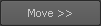 をクリックし、状態を非ロック(Non Locked)に変更します。
をクリックし、状態を非ロック(Non Locked)に変更します。